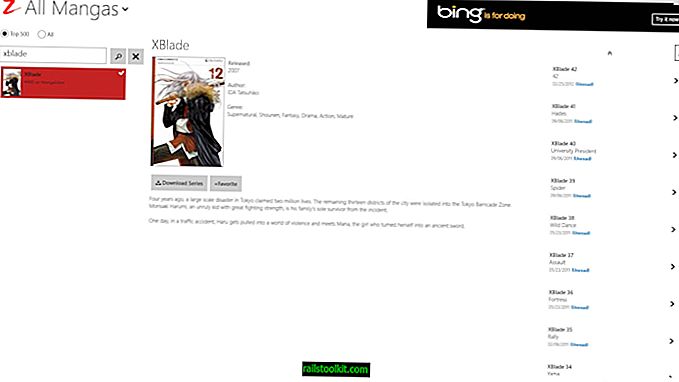Si vous souhaitez définir des fonds d'écran de haute qualité comme images d'arrière-plan sur votre bureau, vous avez peut-être remarqué que Windows compresse automatiquement les images lorsque vous le faites. Ce que le système d'exploitation fait, c'est compresser l'image, ce qui permettra probablement de gagner de la place afin que le système se charge plus rapidement après la connexion.
La plupart des utilisateurs Windows peuvent même ne pas remarquer que Windows le fait, car cela dépend fortement de l'image de fond d'écran sélectionnée et du système d'exploitation utilisé. La compression est utilisée dans tous les systèmes d'exploitation à partir de Windows Vista, mais la façon dont elle est mise en œuvre a considérablement changé avec chaque système.
Il n’existe aucun commutateur pour désactiver la fonctionnalité dans Windows, mais il existe plusieurs solutions pour éviter que vos images de fond d’écran ne soient compressées au cours du processus.
Jetez un coup d'œil aux deux captures d'écran suivantes. Ils montrent la même image définie comme arrière-plan dans Windows 8. La première montre clairement les signes d'artefacts, contrairement à la seconde.


J'ai utilisé la même image source les deux fois, alors pourquoi la différence de qualité? La première image a été définie directement à partir d'Internet Explorer 10 avec un clic droit sur l'image et la sélection de "Définir en tant qu'arrière-plan" dans le menu contextuel du navigateur. La seconde a d'abord été enregistrée sur l'ordinateur, puis définie en tant qu'arrière-plan à partir de l'Explorateur Windows.
Les images n'ont été modifiées d'aucune manière ni auparavant.
Solutions
1. Enregistrer sur le bureau en premier
Au lieu d'utiliser l'option de fond d'écran du navigateur, essayez tout d'abord de sauvegarder l'image sur le PC local. Utilisez le gestionnaire de fichiers par défaut pour le définir comme arrière-plan ou comme écran de personnalisation. Cela a résolu le problème sur le PC Windows 8 sur lequel j'ai testé diverses options.
Bien que cela puisse parfois fonctionner, cela n’a pas fonctionné pour tous les utilisateurs ayant rencontré le problème.
2. Convertir au format PNG ou BMP

Si votre image source est un fichier jpg, essayez de la convertir au format png ou bmp avant de la définir comme fond d’écran. Cependant, vous devrez peut-être expérimenter différentes manières de le définir comme fond d’écran de votre système. Certains utilisateurs ont indiqué que vous deviez le charger dans Firefox ou un autre navigateur (l'image convertie locale) pour le définir comme image d'arrière-plan sans compression.
Vous pouvez utiliser Paint ou n’importe quel autre éditeur d’image pour convertir l’image jpg en png ou bmp. Faites un clic droit dessus et sélectionnez Modifier. Dans l'éditeur d'images, utilisez l'option Enregistrer sous pour enregistrer
3. Remplacez le papier peint compressé
Windows enregistre l'image de papier peint compressée créée dans le dossier C: \ Utilisateurs \% USERNAME% \ AppData \ Roaming \ Microsoft \ Windows \ Themes du système. Il est stocké sous TranscodedWallpaper dans le dossier.
- Renommez TranscodedWallpaper en TranscodedWallpaper_old
- Renommez l'image d'origine que vous souhaitez utiliser comme image d'arrière-plan en TranscodedWallpaper.
- Assurez-vous de supprimer l'extension de fichier de l'image.
- Déplacez-le dans le dossier du thème.
- Cliquez ensuite avec le bouton droit sur le bureau et sélectionnez Actualiser dans le menu contextuel.
4. Assurez-vous que la résolution s'adapte exactement
Il est préférable d’utiliser une image ayant exactement la même résolution que la résolution de l’écran du moniteur connecté. Vous pouvez également essayer de définir le paramètre PPP sur 72, 009 ppp et 8 bits.
Vous pouvez utiliser des programmes tels que Adobe Photoshop, Irfanview ou XnView pour cela.
Mots de clôture
Certaines images ne sont pas affectées par la compression, quel que soit leur format d'origine, tandis que d'autres semblent être compressées, quoi que vous essayiez. Il faudra peut-être pas mal de tests et d'essais avant de trouver une solution qui fonctionne pour les images que vous souhaitez définir comme fond d'écran sur votre système.
Avez-vous déjà rencontré le problème? Si oui, avez-vous réussi à le résoudre?